Lineは無料で電話とビデオ通話ができて便利なため、利用している人も多いですよね。Line電話/ビデオ通話をしたい時に、ライン電話/ビデオ通話が繋がらなくて困った経験があると思います。そこで今回は、Line電話/ビデオ通話が繋がらない8つの原因と対策法を解説します。
通信環境が悪いと「サーバーへ接続できません」や「通話することができませんでした」などのメッセージが表示されてしまいます。その場合は、通信環境が悪いことが原因ですので、wifiに接続するか機内モードのオン・オフを試してみましょう。
wifiに接続するには以下の手順です。
1.設定アプリを開き、wifiを選択します。
2.wifiをオンにします。
また、機内モードのオン・オフは設定アプリもしくはコントロールセンターからおこなえます。
カメラ・マイクの利用権限とは、iPhone・Android端末の設定でLINEアプリのカメラ・マイクへの利用権限を設定するもので、オンになっていないとLINEアプリで通話ができない原因となってしまいますので、以下の手順で設定しておきましょう。
1.設定アプリを開きLINEを選択します。
2.マイク及びカメラがオンになっているかを確認します。
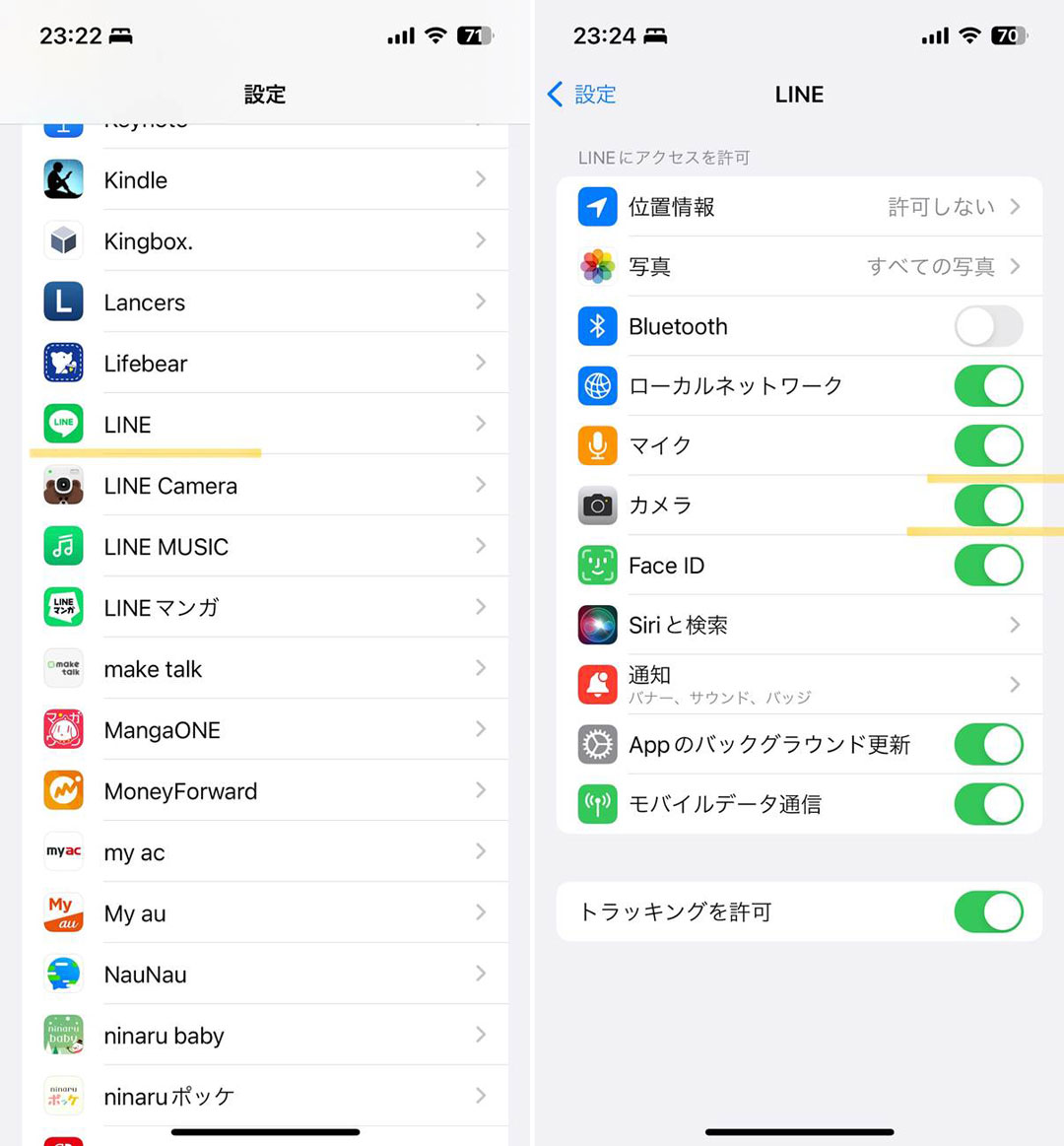
また、Line/ビデオ通話時にカメラがミュートにならないようにしたり、ビデオ通話時に【ビデオカメラに斜線が入ったアイコン】をタップすることでカメラの利用権限をオンにすることができます。
Lineアプリをアップデートしておらずアプリバージョンが古いことが原因で通話ができないことがあります。この場合は、Lineアプリをアップデートすることで解決可能です。
Lineをアップデートする際には、iPhoneならApp StoreからAndroidならGoogle Playストアからアップデートします。
iPhoneの場合:
1.App Storeアプリを開き、右下の検索をタップします。
2.検索窓にlineと入力します。
3.アップデートと表示された場合は、アップデートをタップします。
※アップデートと表示されず開くと表示される場合は、最新バージョンです。
また、Lineの推奨環境よりも古いOSバージョンではLineの一部機能が使えないことがあります。
Lineの推奨環境は以下の図で確認できますので、お使いの端末のバージョンを確認しておきましょう。
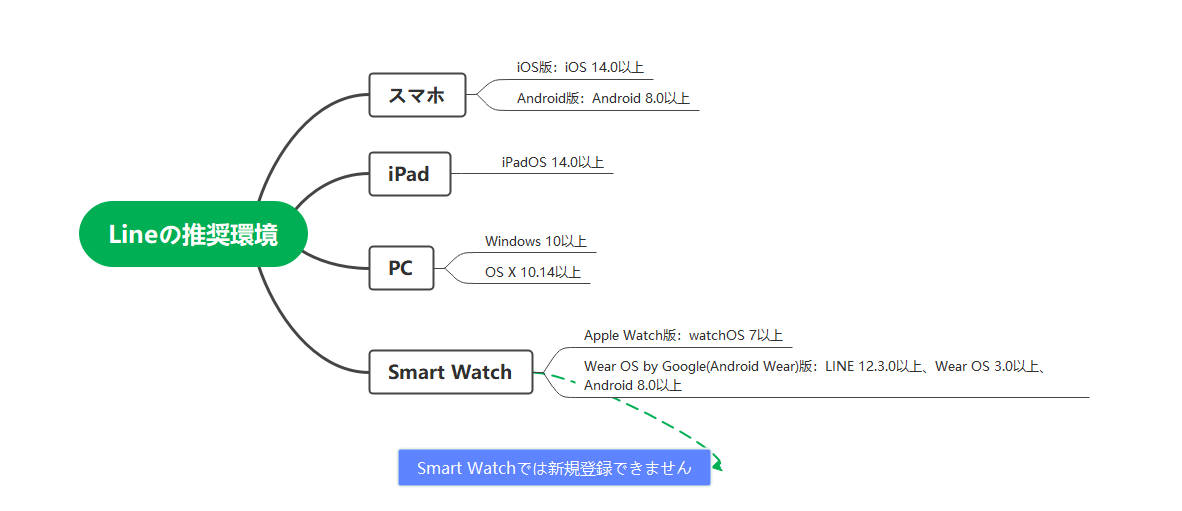
ビデオ通話では、同時に接続する人が増えれば増えるほどデータ通信量が増えてしまい、接続が不安定になってしまいます。
そのため、音声や映像が途切れたり繋がらなくなったりといったトラブルが起きやすくなります。そのため、ビデオ通話をする場合には人数を控えることを心がけましょう。
また、モバイル通信や通信が不安定な場所ではなおさらビデオ通話に不具合が発生しやすくなるので注意しましょう。
ビデオ通話の場合は、より多くのデータ通信をおこなうため端末のストレージ容量やLINEアプリ自体のキャッシュが貯まっていると正常に通話が繋がらない原因になってしまうかもしれません。
そこで、Lineアプリのキャッシュを削除するか不要なアプリや写真・動画などを削除して端末の空き容量を増やしてみてください。キャッシュを削除してもLineのトークやアカウントなどの重要なデータは消えないので安心してください。
しかし、トークルーム内の保存期間が過ぎてしまった写真や動画は消えてしまう恐れがあるので、事前に端末にダウンロードしておくと安心です。
Lineアプリのキャッシュを削除する場合には、以下の3種類の削除方法があります。
・全トークルームのキャッシュを削除する
・アルバムのキャッシュデータだけを削除する
・トークルームごとにキャッシュデータを削除する
全トークルームのキャッシュを削除する方法が、一番簡単で効果がありますので紹介します。
1.Lineアプリを開きホームタブから右上の設定をタップします。
2.トークをタップしデータの削除を選択します。
3.キャッシュの横の削除を選択することで、全トークルーム内のキャッシュを削除できます。
また、すべてのデータを削除をタップしてもトーク履歴は消えずにトークデータが削除されるだけです。
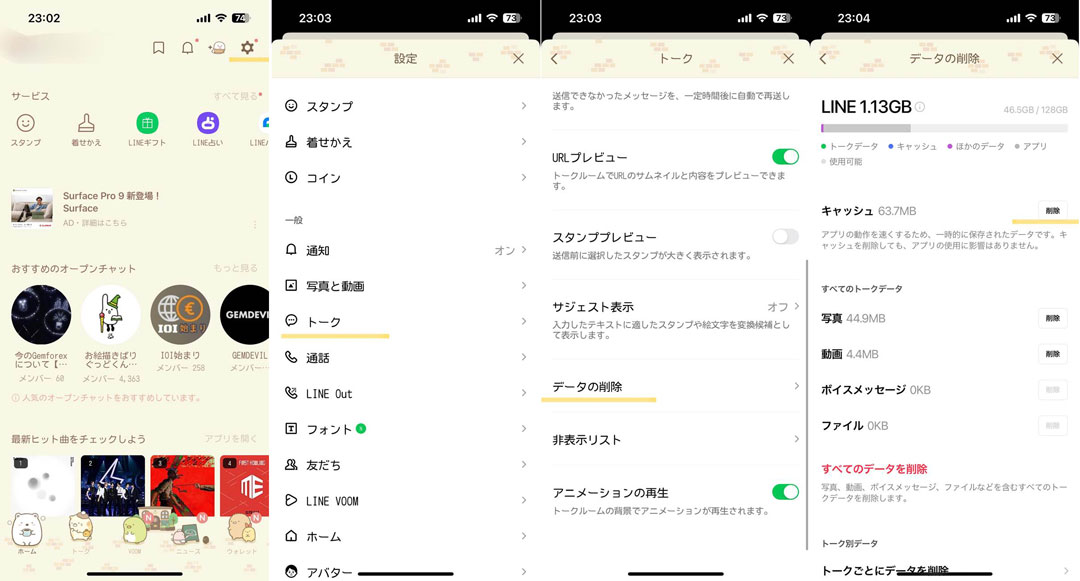
Lineアプリの不具合の場合には、「Dr.Fone-WhatsAppデータ転送」を使いLineをバックアップしてLineを一度削除してから再度インストールしましょう。「Dr.Fone-WhatsAppデータ転送」を使うことで簡単にバックアップを取ることができます。
Dr.Fone-WhatsAppデータ転送では、今回紹介しているLine以外にもWhatsApp、Kik、WechatなどのSNSの画像、テキストなどの履歴を簡単にPCにバックアップすることができます。
Dr.Fone-WhatsAppデータ転送でのLINEバックアップは、スマホをPCに繋げてバックアップボタンをクリックするだけととても簡単で、誰にでも操作が可能となっているのがおすすめポイントです。
また、iPhoneとAndroid間でデータを転送できるため機種変更した場合でもバックアップ履歴から復元可能です。
実際の操作手順は以下の操作手順を参考にしてみてください。
1.Dr.Foneを起動し、WhatsAppデータ転送をクリックします。
2.左のタブからLINEを選択します。
3.バックアップを選択後、iPhoneとPCの接続が完了するとバックアップが開始されます。
4.バックアップは正常に完了しましたと表示されれば完了です。
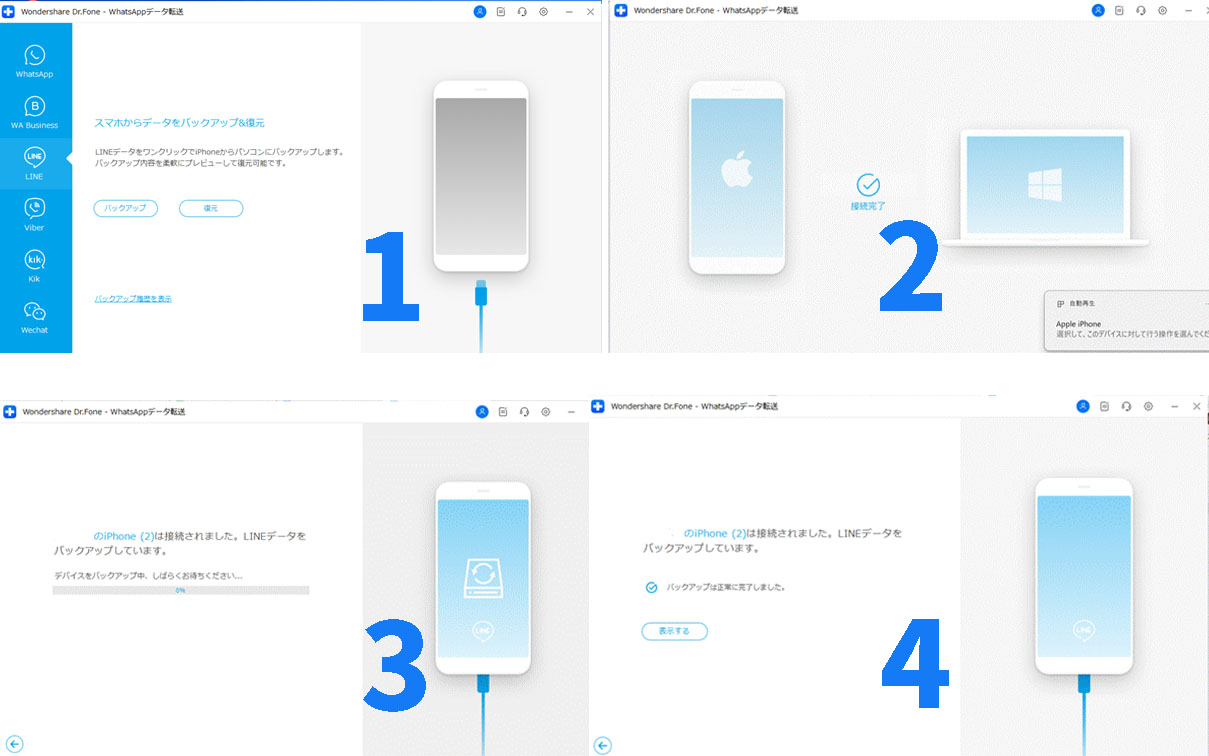
今回は、Lineのバックアップ方法を紹介しましたが、他のSNSアプリでのバックアップと復元方法は以下のリンクから操作手順を確認してみてください。
[公式]WhatsApp転送・バックアップ・復元の使い方を紹介
相手にブロックされていると相手に通話を掛けても着信されないため通話が繋がらない原因となります。ブロックを解除されれば通常通り通話することができます。
そこで、ブロックされているかどうかをかんたんに確認する方法を紹介します。
1.LINEを開きホームからスタンプもしくは着せ替えを選択します。
2.どれでもいいのでスタンプもしくは着せ替えを選択しタップします。
3.プレゼントするを選択し、ブロックされているかを確認したい相手を選択してOKをタップします。
4.ブロックされている場合には、「プレゼントできません。このスタンプ(着せ替え)を持っているためプレゼントできません。」と表示されます。
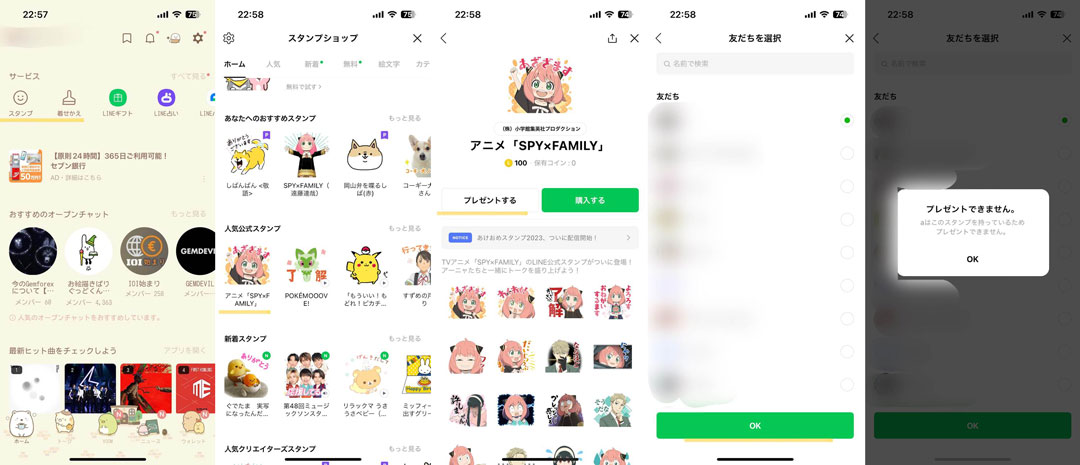
※実際に相手がスタンプ(着せ替え)を持っている場合もあるので、相手が持っていなさそうな物や2~3個試してみると確実です。
また、相手をブロックしている場合にも通話が繋がらないので誤ってブロックしていないかを確認しておきましょう。
他のアプリをバックグラウンドで使っていたり、写真や動画などをアップロード・ダウンロードしている場合も端末の動作が重くなるため、通話が繋がらない原因となります。
他に使っているアプリがある場合は、iPhone・Androidともにホーム画面から上にスワイプして使っていない他のアプリの動作を終了しましょう。
実際に相手が通話中の場合にこの画面が表示されるので、ブロックされているかどうかは確認できません。相手にブロックされているとLINE電話では、相手に電話が着信しないため発信画面がずっと表示されることになります。
しかし、発信画面がずっと表示されたとしても必ずしもブロックされているとは限らず、相手が着信に気付いていない可能性が高いです。
line 電話は電話回線を利用していないため、通話料はかかりませんが、line電話はデータ通信量がかかります。LINE MOBILEのサイトでは、line電話の通信量が紹介されており、line電話の場合は以下の表のとおりです。
1GBで約55.5時間通話することができます。そのため、毎日約2時間ほど通話しても1ヶ月で約1GBほどに抑えられるので通信量は、あまり消費しない方といえるでしょう。
|
無料通話時間 |
通話時間にかかるデータ通信量 |
|
1分 |
0.3MB |
|
10分 |
3MB |
|
30分 |
9MB |
|
1時間 |
18MB |
また、lineビデオ通話の場合は以下の表のとおりです。
1GBでは約3.25時間通話することができます。1日あたり約6分ほどで1ヶ月あたり1GBを消費します。そのため、line通話に比べると通信量の消費がかなり多くlineビデオ通話を毎日長時間したい人は通信量を多く消費することになります。
|
無料ビデオ通話時間 |
通話時間にかかるデータ通信量 |
|
1分 |
5.1MB |
|
10分 |
51MB |
|
30分 |
153MB |
|
1時間 |
307MB |
詳細はここで確認できますので、通信量が気になる人は確認してみてください。

iPhone上のラインのトーク履歴をバックアップ復元方法
藤原 弘子
編集長